
Plex ir pakalpojums, kas ļauj mums izveidot savu Netflix mājās un pašiem pārvaldīt tā saturu. Lai gan, ja jūs to lasāt, jūs droši vien to jau zināt. Tāpēc šodien mēs vēlamies jums parādīt vēl vienu soli šīs platformas izmantošanā. Šajā rakstā mēs paskaidrosim, kā jūs varat Izmantojiet visas viedtelevizora piedāvātās Plex iespējas, zinot visas tā papildu funkcijas.
Pielāgojiet Plex atbilstoši savām vēlmēm savā viedtelevizorā

Viena no galvenajām darbībām, ko varat veikt, lai uzlabotu pieredzi, izmantojot Plex lietojumprogrammu viedtelevizorā, ir pielāgot fontus ekrāna kreisajā panelī. Šīs piekļuves ir iepriekš izveidotas tam saturam, ko Plex piedāvā bez maksas, bet, par laimi, mēs varam pielāgot mūsējo savs, lai to varētu viegli piekļūt.
Lai veiktu šo procesu, jums tas būs jādara divās daļās:
- Pirmais ir noņemt tos elementus, kurus nevēlaties redzēt šajā panelī. Jums vienkārši jānovieto kursors uz iestatījuma, kuru vēlaties dzēst, bīdiet pa kreisi un atveriet 3 punktu izvēlni. Šeit atlasiet opciju “Atspraust no sānu paneļa”, lai šis vienums pazustu. Tagad turpiniet procesu ar visiem tiem satura avotiem, kuriem jūs nevēlaties piekļūt.
- Procesa otrajā daļā mums būs jāiet uz visiem mūsu servera vai serveru satura avotiem, lai šajā izvēlnē pievienotu to, kuram vēlamies ātri piekļūt. Tas ir tikpat vienkārši, kā piekļūt opcijai "+" sānu izvēlnē un parādīt katra servera saturu, kuru esat saistījis ar savu kontu. Noklikšķiniet uz tā elementa trīs punktu izvēlnes, kuru vēlaties pievienot, un noklikšķiniet uz opcijas “Piespraust sānu panelim”.
Pēc tam, ja vēlaties iet soli tālāk un ievietot šos saīsnes sev vēlamajā secībā, piekļūstiet katra vienuma trīs punktu izvēlnei, lai atlasītu opciju "Pārkārtot". Tas dos jums iespēju mainīt pasūtījumu, kā vēlaties.
Ļaujiet Plex jums labāk saprast
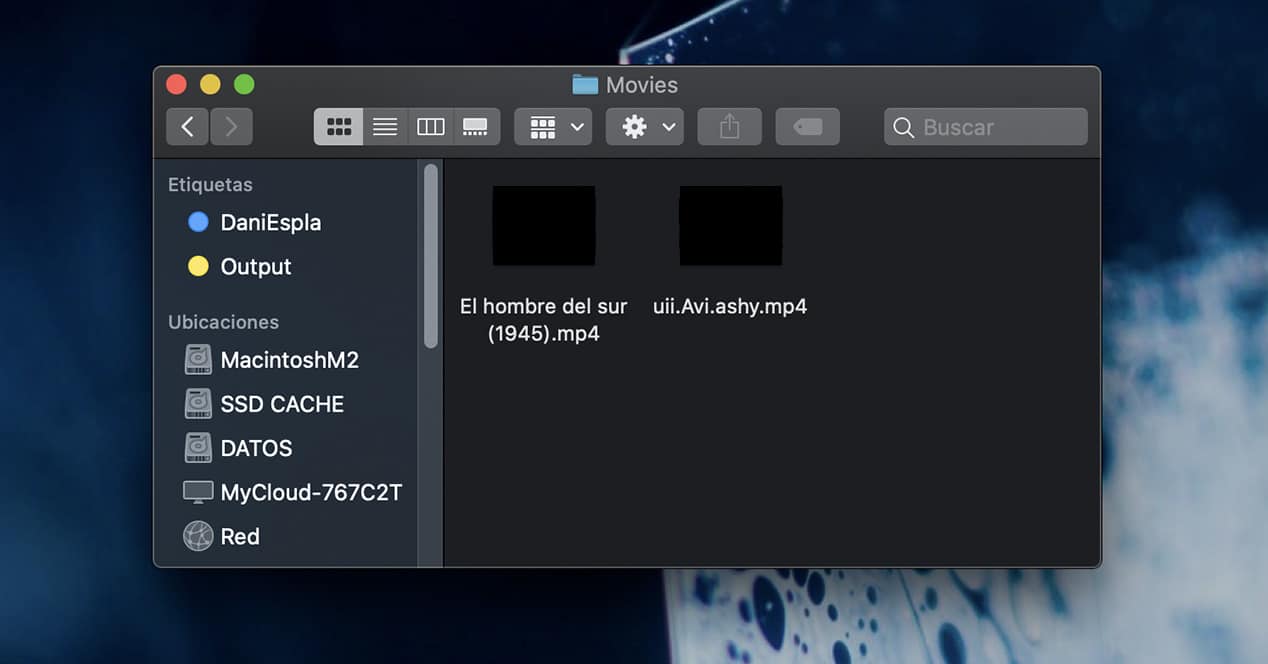
Viena no lielajām Plex priekšrocībām ir automātiska nosaukuma atpazīšana lai piešķirtu infografikas filmām un seriāliem, kas atrodas jūsu datubāzē. Tas ļaus mums uzzināt visus dalībniekus, filmas vai seriāla aprakstu, kuru vēlamies reproducēt, viņu punktu skaitu atbilstoši dažādiem pakalpojumiem un dažas citas interesantas detaļas.
Taču, protams, šim pakalpojumam ir svarīgi padarīt to pēc iespējas vienkāršāku, lai tas varētu to atpazīt. Kā mēs varam atvieglot šo procesu? Piemēram, pievienojot filmu savam serverim, tās nosaukums ir jāpievieno skaidri un bez tā izgriešanas vai samazināšanas. Tātad Plex automātiski piešķirs visu attiecīgo informāciju.
Lai gan, ja tas neizdodas, mēs vienmēr varam manuāli rediģēt šo informāciju, taču, jā, piekļūstot mūsu serverim datorā, nevis no paša viedtelevizora.
Piespiediet atjaunināšanu, lai redzētu jaunāko

Viena no visbiežāk sastopamajām kļūmēm, ko varam konstatēt, lietojot Plex, ir tā, ka, pievienojot jaunu saturu, mēs nevaram redzēt jaunākos vienumus no atskaņotāja. Tas ir tāpēc, ka serveris nav ieradies, lai atjauninātu jaunākās izmaiņas, kas notikušas tā krātuvē.
Bet neuztraucieties, tam ir ļoti vienkāršs risinājums. Savā Smart TV pārejiet uz kategoriju, kurā esat iekļāvis jaunus elementus, un atveriet izvēlni ar 3 punktiem kreisajā pusē. Šeit atlasiet opciju “Skenēt bibliotēkas failus”. Tādējādi viss jaunais saturs, kas tam nesen pievienots, būs jāatjaunina. Un tas arī viss, vajadzētu parādīties visam, ko satur šī kategorija.
Skatiet draugu saturu pakalpojumā Plex no sava viedtelevizora
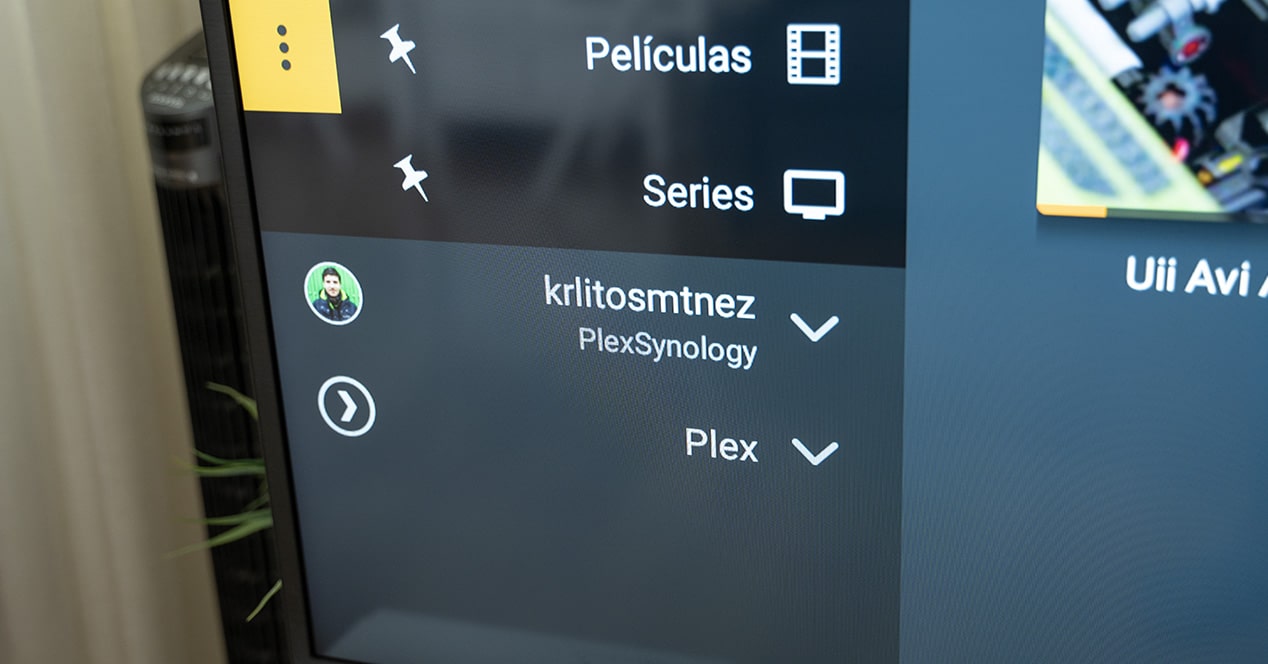
Vēl viena no lieliskajām iespējām, ko šis pakalpojums sniedz, ir jāspēj piekļūtvai piešķirt piekļuvi, uz citu lietotāju serveriem. Tas ļaus mums apskatīt visu saturu, ko viņi mums atļauj savā bibliotēkā, un varēsim viegli koplietot sērijas, filmas, fotogrāfijas utt.
Lai piešķirtu piekļuvi mūsu bibliotēkai citam lietotājam vai ļautu mums ievadīt savu, mums būs jāpiekļūst mūsu serverim no datora:
- Kad esat šeit, kreisajā izvēlnē ievadiet opciju "+", lai piekļūtu visiem serveriem, kas sinhronizēti ar jūsu kontu.
- Tagad, virzot kursoru virs tā servera nosaukuma, kuru vēlaties kopīgot, noklikšķiniet uz 3 punktu izvēlnes un noklikšķiniet uz "share".
- Šeit ierakstiet tās personas lietotājvārdu vai e-pastu, kurai vēlaties piešķirt piekļuvi, un noklikšķiniet uz “Tālāk”.
- Izvēlieties sektorus, kurus vēlaties kopīgot, un atlasiet “Saglabāt”. Ielūgums tiks automātiski nosūtīts šai personai.
Kad viņa piekļūs ielūgumam, viņa varēs attālināti no sava viedtelevizora skatīt visu saturu, kas atrodas jūsu serverī.
Ne tikai filmas: uzglabājiet fotoattēlus, mūziku un daudz ko citu
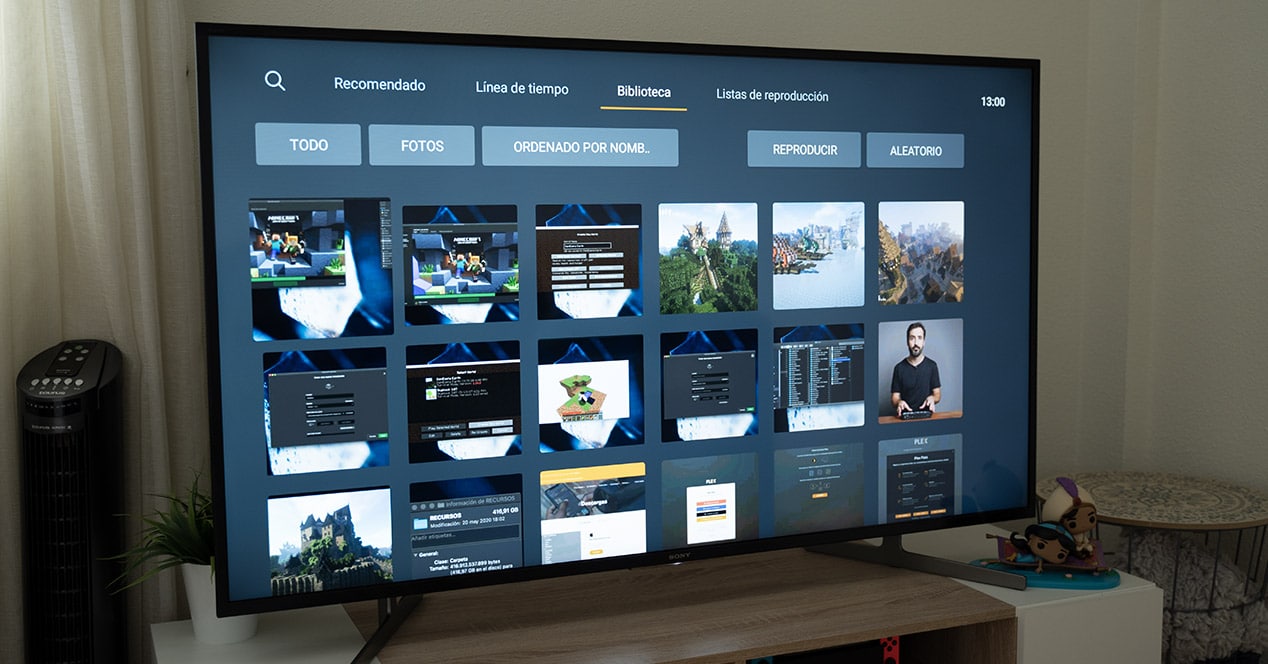
Ir skaidrs, ka Plex parasti izmanto seriālu un filmu glabāšanai. Bet atcerieties, ka mēs varam arī izveidot savu mūzikas, aplādes vai attēlu bibliotēkas.
Tas var būt ļoti noderīgi, ja mājās ir ciemiņš un vēlaties parādīt draugiem savas pēdējās brīvdienas fotogaleriju, klausīties mūziku no televizora vai klausīties aplādes pārraidi, kamēr veicat citus darbus. Turklāt, ja izmantojat iepriekšējo triku, varat piešķirt piekļuvi ikvienam attālināti, un viņi paši var pārbaudīt saturu no mājām.
Sakārtojiet saturu no televizora
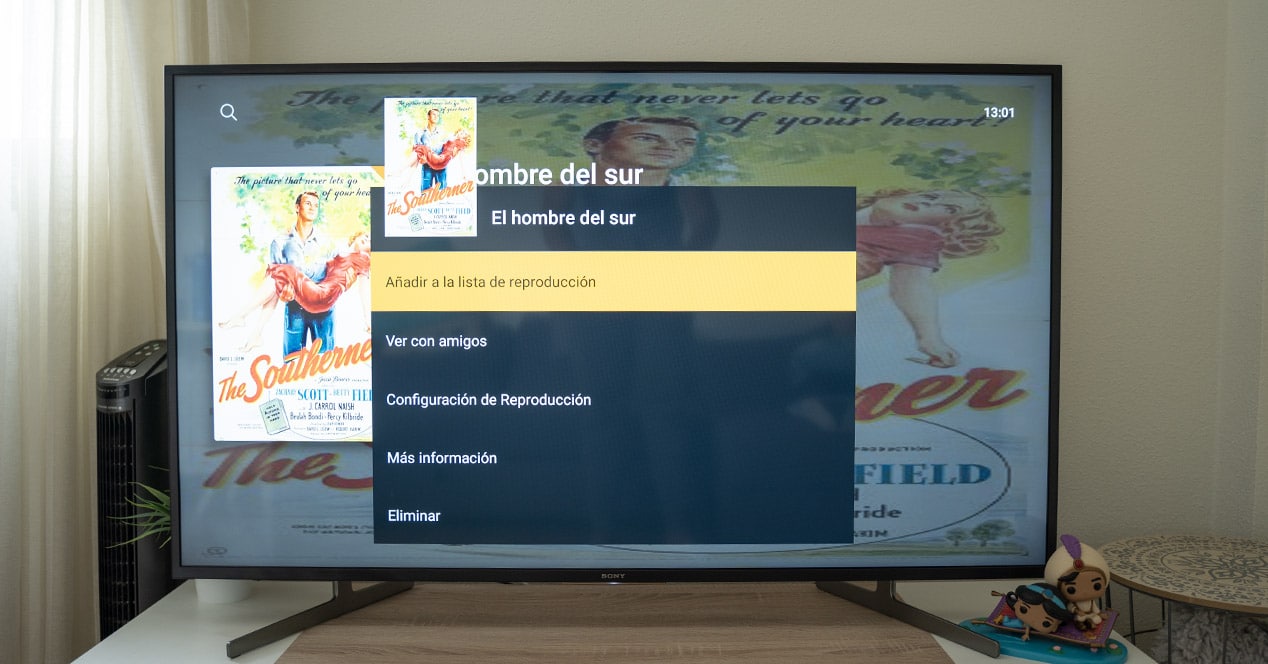
Iespējams, sākotnēji varēsit ātri pārvaldīt un atrast jebkuru vienumu savā Plex bibliotēkā, kad jums nav daudz ko meklēt. Bet, pamazām, tu sāksi saglabāt arvien jaunas sērijas, filmas, failus, fotogrāfijas un lietas kļūs sarežģītākas, mēģinot ātri kaut ko atrast.
Praktisks veids, kā to visu pārvaldīt, ir izveidot kolekcijas vai atskaņošanas sarakstus. Mums tie būs jāizveido, izmantojot piekļuvi mūsu datora serverim vai no sava viedtelevizora. Ja, piemēram, vēlaties atskaņošanas sarakstam pievienot pēdējo bibliotēkā augšupielādēto filmu, tas ir ļoti vienkārši. Ievadiet to, to faktiski neatskaņojot, un šeit noklikšķiniet uz opcijas "Vairāk", lai pēc tam no šīs nolaižamās izvēlnes piekļūtu iestatījumam "Pievienot atskaņošanas sarakstam". Šeit varat pievienot to jau izveidotam sarakstam vai izveidot pats. Ja tas ik pa laikam būs jauns saraksts, procesa veikšana no televizora ir nedaudz vienkārša, bet, ja plānojat sakārtot veselu filmu sarakstu, praktiskāk to var izdarīt no datora.
Skatieties filmas ar draugiem attālināti
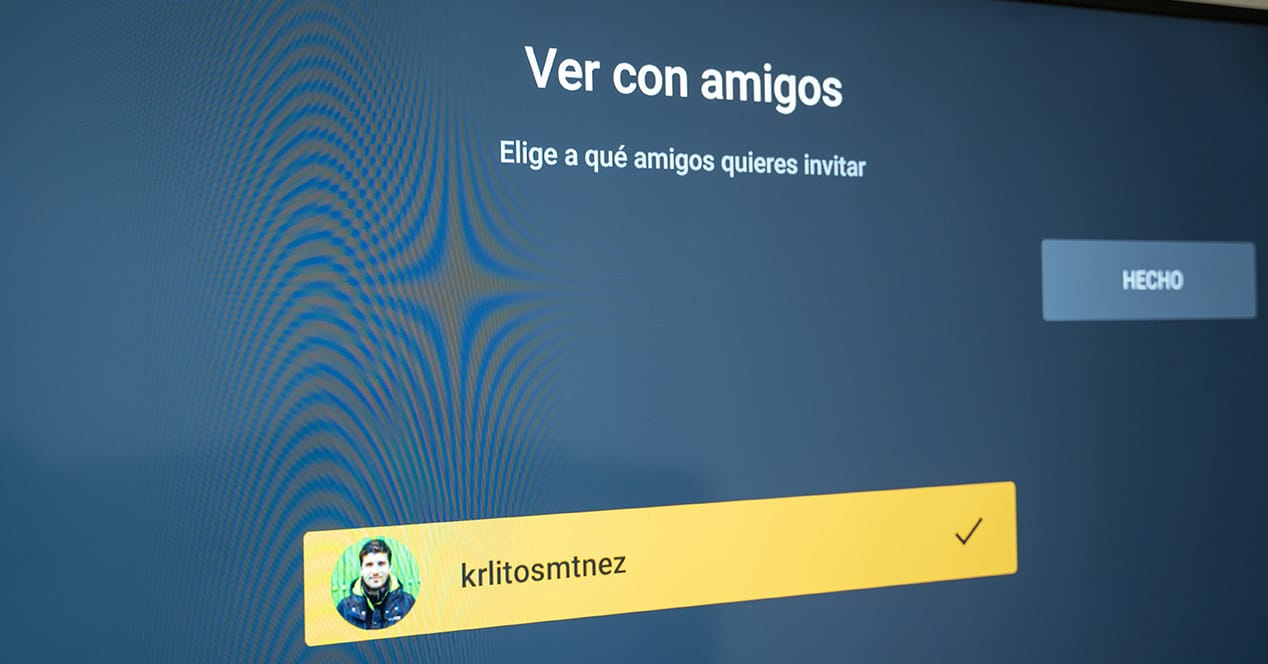
Kaut kas diezgan interesants, un it īpaši šajos laikos, ir iespēja skatīties saturu ar draugiem "vienlaikus" bet katrs savā viedtelevizorā. Šis regulējums ļaus jums abiem vienā un tajā pašā brīdī skatīties vienu un to pašu filmu vai seriālu, neatrodoties blakus.
Lai izmantotu šo funkciju, atrodiet saturu, kuru vēlaties redzēt, un no opcijas "Vairāk" noklikšķiniet uz "Skatīt ar draugiem". Atlasiet personu, kuru vēlaties uzaicināt, un gaidiet, līdz tā saņems un pieņems ziņojumu, lai redzētu šo vienumu. Kad viņš to pieņems no sava televizora, šis elements sāks atskaņot abos ekrānos vienlaikus, lai turklāt jūs varētu apspriest to, ko redzat, izmantojot kādu kontakta metodi.
Vai atskaņošana ir iesaldēta? Pielāgojiet viedtelevizora kvalitāti
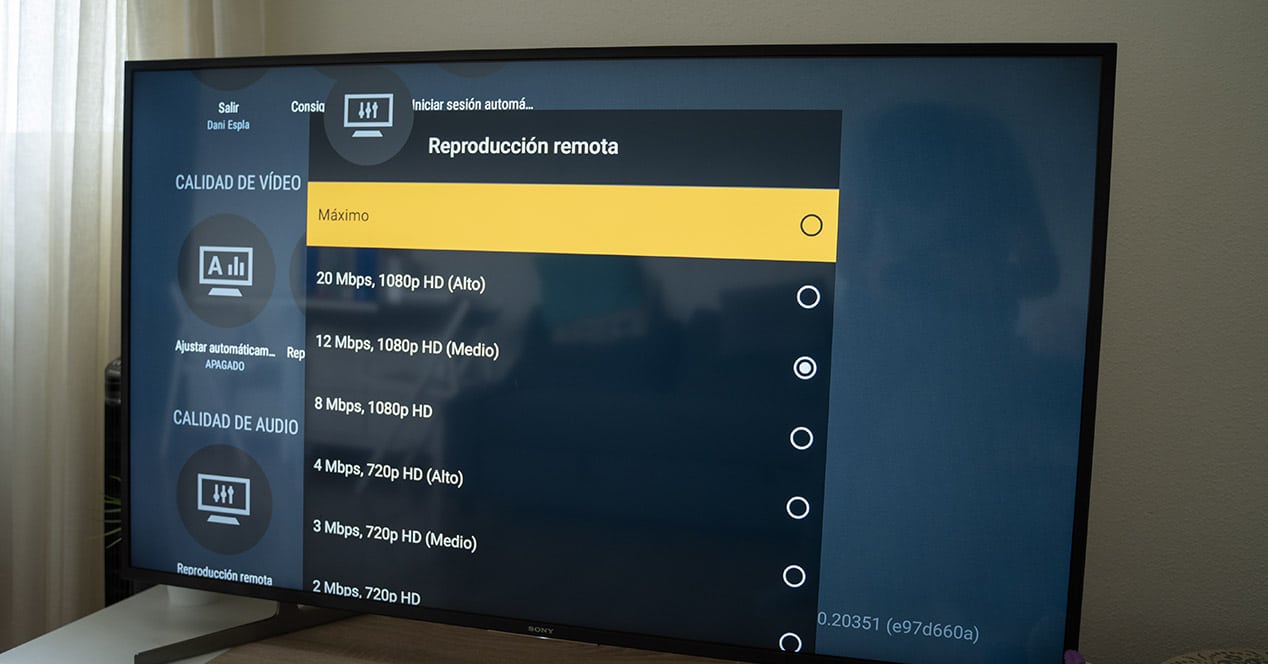
Vēl viena liela problēma, ar kuru varat saskarties, izmantojot Plex, ir tā, ka satura apraides kvalitāte ir pārāk augsta jūsu WiFi signālam. Ja jums nav pietiekama joslas platuma, filma vai seriāls, kuru vēlaties atskaņot, tiks pārtraukts, iesaldēts vai netiks atskaņots vispār. Šī iemesla dēļ mēs to iesakām pareizi noregulējiet atskaņošanas kvalitāti no jūsu servera iestatījumiem. To var izdarīt, piekļūstot datoram vai viedtelevizoram.
Viedtelevizora lietotnē Plex ievadiet iestatījumu opciju zobrata ikonā galvenajā ekrānā. Šeit dodieties uz sadaļu “Video kvalitāte” un mainiet parametrus atbilstoši savām vajadzībām. Mājas izvēle ir kaut kas tāds, ko vajadzētu izslēgt tikai tad, ja signāls ir neticami vājš. No otras puses, opcija “Attālā piekļuve” ir jāpielāgo augstākai vai zemākai izšķirtspējai atkarībā no savienojuma vietā, no kuras vēlaties piekļūt serverim.
Manuāli lejupielādējiet subtitrus savām filmām
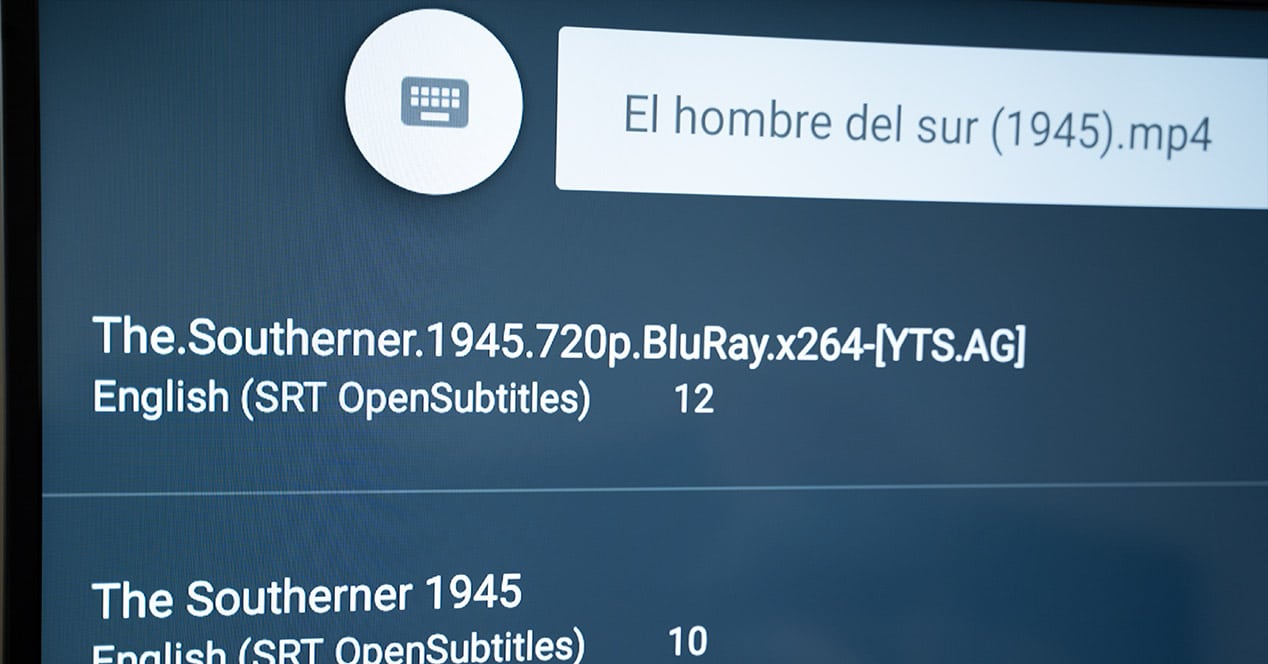
Ja esat viens no tiem, kas dod priekšroku skatīties filmas oriģinālajā versijā, bet ar subtitriem, šī korekcija noderēs. Ja kādā no jūsu saturiem šie elementi nav labi vai tiešā veidā nav, jūs to varēsit manuāli lejupielādēt subtitrus savā televizorā.
Lai to izdarītu, ievadiet saturu, kuru vēlaties skatīt, un veiciet tālāk norādītās darbības.
- Atlasiet filmu, kuru vēlaties redzēt, un ievadiet to, to neskatoties.
- Noklikšķiniet uz opcijas “Vairāk” un pēc tam šajā izvēlnē atlasiet “Atskaņošanas iestatījumi”. Šajā sadaļā varat mainīt dažādus šī elementa audio ierakstus, piemēram, varat mainīt valodu vai izvēlēties ar šo filmu saistītos subtitrus. Piekļūstiet subtitriem, kas ir sadaļa, kas mūs šobrīd interesē.
- Ritiniet uz leju līdz pēdējai opcijai un atlasiet “Vairāk…”. Šeit jūs redzēsiet sarakstu ar visiem šim saturam pieejamajiem subtitriem un to avotiem
- Noklikšķiniet uz jebkura no tiem, lai lejupielādētu automātiski.